Hagaaji Steam waa inuu ku ordayaa ciyaartan gudaha Windows 10
Steam waa mid ka mid ah kanaalada intarneedka ugu badan ee loo isticmaalo qaybinta koobiyada ciyaarta dhijitaalka ah. Waa hab fudud oo degdeg ah inaad ku hesho ciyaaraha aad jeceshahay kombayutarkaaga sababtoo ah uma baahnid inaad tagto dukaanka jir ahaaneed oo aad raadiso. Inkasta oo tani ay tahay saldhig xasiloon, waxaa jira waqtiyo ay dhibaatooyin soo baxaan, sida Steam waa inuu u ordayaa inuu ciyaaro ciyaartan, taas oo aan ka hadli doono maanta. Haddii ay dhibaato kaa haysato bilaabista ciyaarta sababtuna tahay cilada adeegga Steam si aad ciyaartan u ciyaarto, ha argagixin. Maqaalkani waxa uu kuu soo ururiyey xalal waxtar leh.
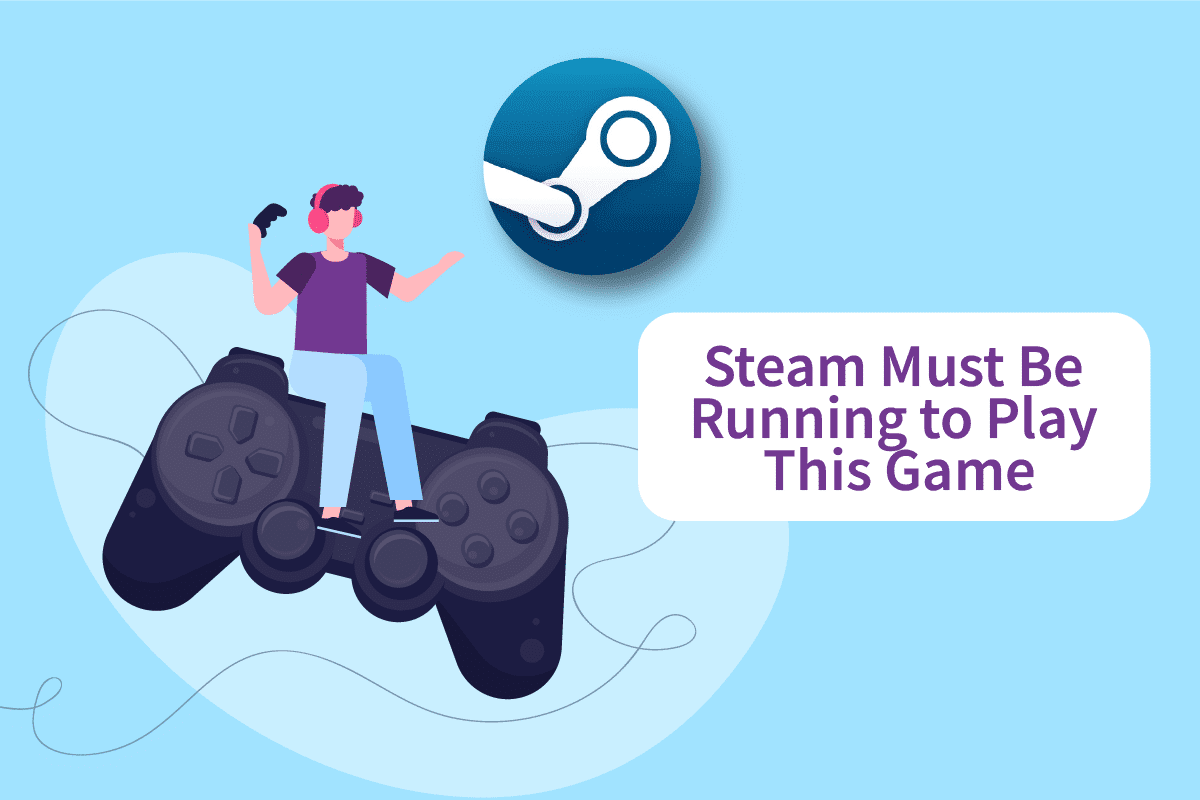
Sida loo hagaajiyo Steam waa inuu ku shaqeeyaa ciyaartan gudaha Windows 10(How to Fix Steam Must be Running to Play This Game in Windows 10)
Dhowr arrimood ayaa laga yaabaa inay keenaan fariintan dhibaatada adeegga Steam :
- Steam ayaa ka maqan kombiyuutarkaaga:(Steam is missing from your computer: ) Haddii aad hadda ka soo dejisay ciyaar saxankiisa rakibaadda, waxa laga yaabaa inaad aragto farriintan khaladka ah.
- Musuqmaasuqa rakibaadda uumiga:(Steam installation corruption: ) Dhibaatada waxa laga yaabaa inay sababto faylal kharribmay oo(corrupted files ) ku jira galka rakibaadda Steam.
- Macmiilkaga Steam waxa laga yaabaa inuu waqtigiisii dhacay(out of date) .
- Faylasha ajnabiga ah waxay ku jiraan galka rakibaadda ciyaarta:(Foreign files are present in the game installation folder: ) Haddii aad bedesho ciyaarta galka rakibaadda Steam , dhibaatadu waxay iman kartaa sababtoo ah Steam wuxuu mamnuucayaa faylasha qaar inay fuliyaan.
- Faylasha qaarkood ayaa ka maqan tusaha rakibaadda ciyaarta:(Some files are missing from the game installation directory: ) Hakad kooban ayaa u badan tahay inay keentay Steam inuu rumaysto in ciyaarta si habboon loo cusboonaysiiyay. Xaaladdan oo kale, xaqiijinta daacadnimada faylka ciyaarta ayaa xallin doonta dhibaatada.
Habka 1: Ku socodsii Steam maamule ahaan(Run Steam as Administrator)
Macaamiisha qaarkood oo wax ka qabanayay Steam waa inay u ordaan si ay u ciyaaraan qaladka ciyaarta waxay awoodeen inay wax ka qabtaan dhibaatada iyaga oo ka baxay Steam , xidhaya macmiilka, dib u bilaabaya macmiilka, iyo ka ciyaarista ciyaarta Steam & markaa, hagaajin Steam remote ciyaar aan shaqaynayn n Windows 10(fix Steam remote play not working issue n Windows 10) oo sidaas darteed, hagaajin Steam remote play aan shaqaynayn arrinta n Windows 10(fix Steam remote play not working issue n Windows 10) . Tani waa waxa ay tahay inaad sameyso si aad u saxdo qaladka adeegga Steam si aad u ciyaarto ciyaartan.
1. Guji akoonkaaga(account) dhanka midig ee sare ee shaashadda.
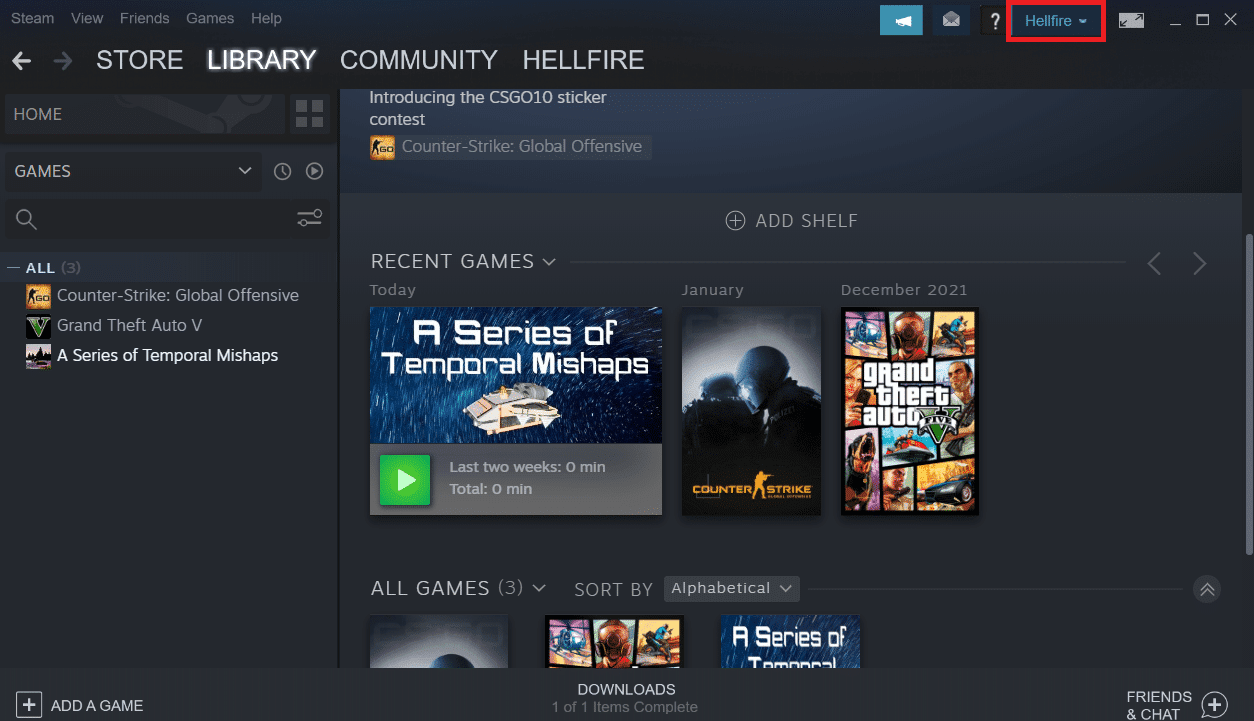
2. Dabadeed, liiska hoos-u-dhaca, dooro Log out of account .
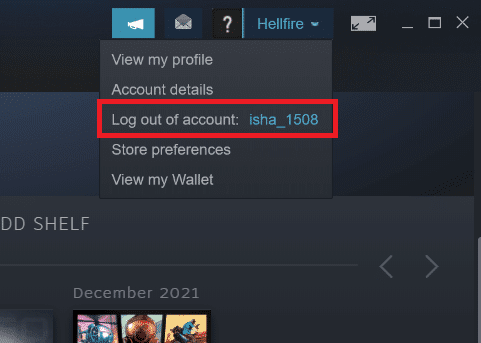
3. Guji badhanka ka bixida(Logout)

4. Ka xidh dhammaan hababka Steam (Steam processes)Manager Task Manager(Task Manager) .

5. Riix Windows + D keys isku mar si aad u furto Desktop .
6. Midig ku dhufo badhanka macmiilka Steam(Steam client shortcut) ee ku yaal Desktop-ka.
7. Ka dooro Properties menu ka.

8. U gudub(Compatibility) tab ku habboonaanta ee daaqadda guryaha(Properties window) . Calaamadee sanduuqa ku xiga Ku socodsii barnaamijkan maamule ahaan(Run this program as an administrator) .
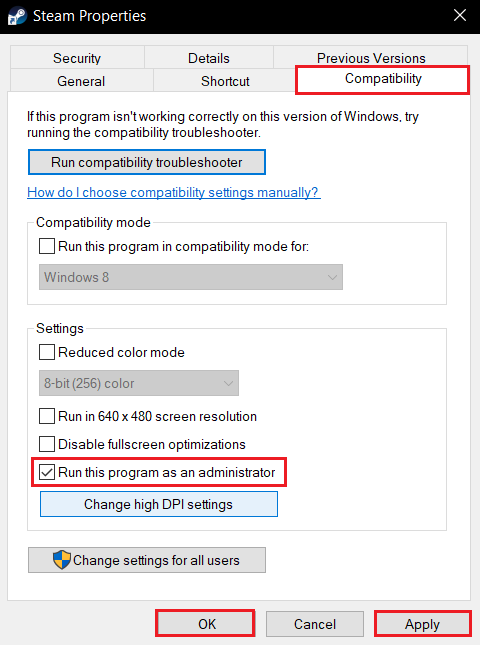
9. Si aad u kaydsato waxka bedelka, dhagsii Codso(Apply) kadibna OK .
10. Dib u bilow Steam oo mar kale socodsii ciyaarta.
11. Si aad sidaas u samayso, dhagsii liiska maktabadda(Library) .
Fiiro gaar ah:(Note:) Waxaad isku dayi kartaa inaad ciyaarta ku dhex marto Interface-ka Steam mar aad ku biirto bedelkii aad laba jeer gujin lahayd fulinta go'an si aad uga fogaato qaladka.

12. Dooro ciyaarta(game) .
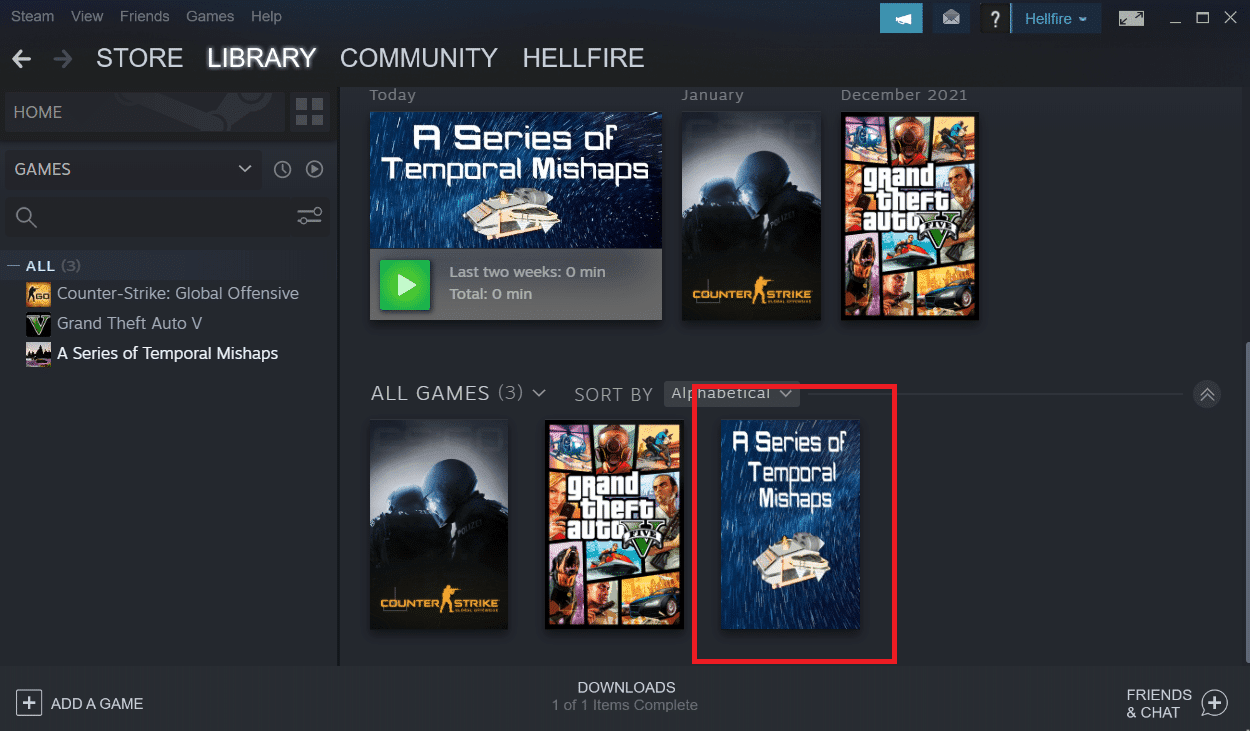
13. Dabadeed, taabo badhanka ciyaarta .(Play)
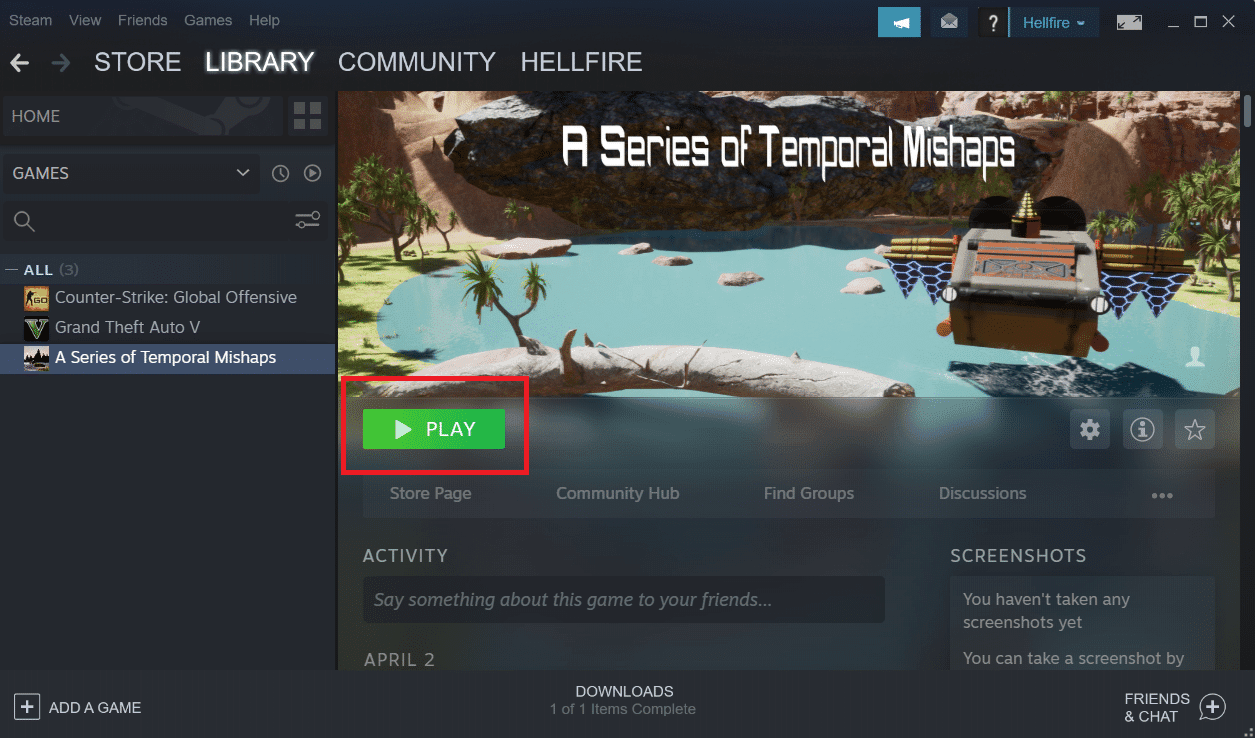
Habka 2: Tirtir faylalka Shisheeye (Haddii ay khuseyso)(Delete Foreign Files (If Applicable))
Haddii aad ciyaar ka soo dejisay Steam(Steam) ka dibna aad cusboonaysiisay galka rakibaadda oo leh walxo caado ah, dhibaatadu waxay u badan tahay inay sababto macmiilka Steam oo diiday inuu isticmaalo faylalkaas ajnabiga ah, isagoo ka hortagaya in ciyaarta bilaabanto.
- Haddii ay dhibaato kaa haysato ciyaar leh galka rakibaadda ee beddelay, waxaad hagaajin kartaa Steam waa inuu ku shaqeeyaa si uu u ciyaaro qaladka ciyaarta adoo tirtiraya faylasha ajnabiga ah ee la xannibay.
- Faylasha ajnabiga ah ee ugu badan ee la xannibo waa .dll iyo .lua(.dll and .lua) . Waxa laga yaabaa in aad gacanta ku tirtirto faylasha khaldan ama aad samayso ciyaar nadiif ah oo dib u rakibid adiga oo aadaya galka rakibaadda ciyaarta oo aad gacanta ku tirtirto faylasha.
- Sababtoo ah faylashan ajnabiga ah waxay ka hortagi karaan Steam inuu fuliyo iyaga, waxaad u baahan doontaa inaad ka saarto. Faylasha DLL(DLL) iyo LUA waa faylalka inta badan la xannibo, markaa iska hubi inaad tirtirto.
Raac tillaabooyinka hoose si aad u tirtirto faylasha ajnabiga ah ee Steam .
1. Midig ku dhufo app -ka Steam oo guji (Steam)goobta faylka furan(Open file location) .
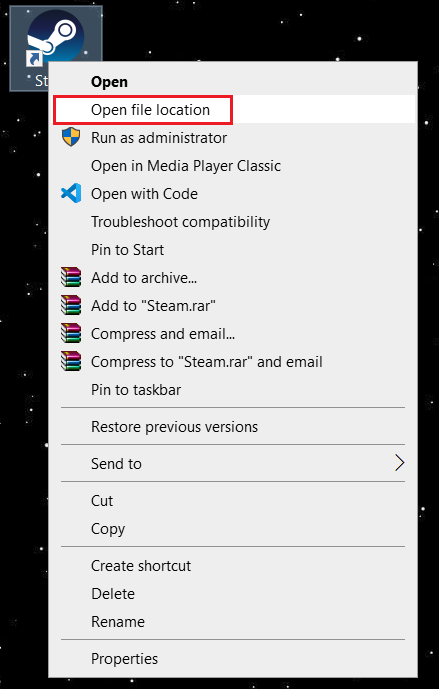
2. Laba jeer ku dhufo galka Steamapps .

3. Kadibna, fur folder -ka guud .(Common)
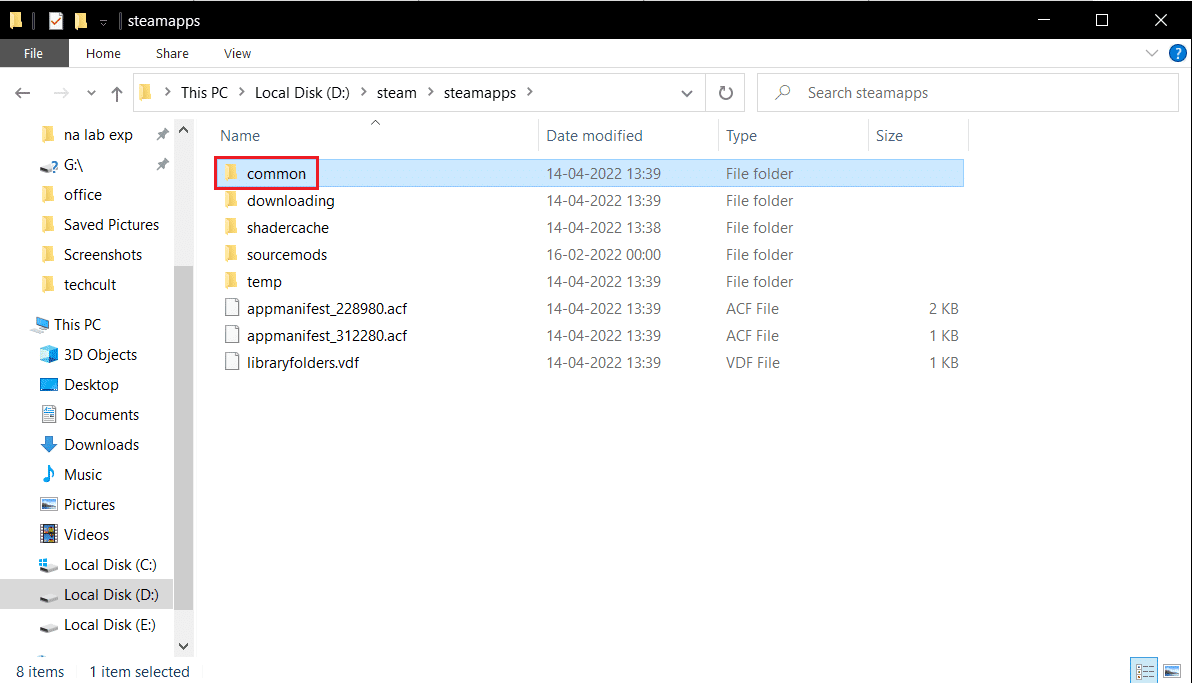
4. Halkan, fur galka ciyaarta (tusaale Chess ).

5. Ugu dambeyntii, tirtir faylasha .dll iyo .lua .
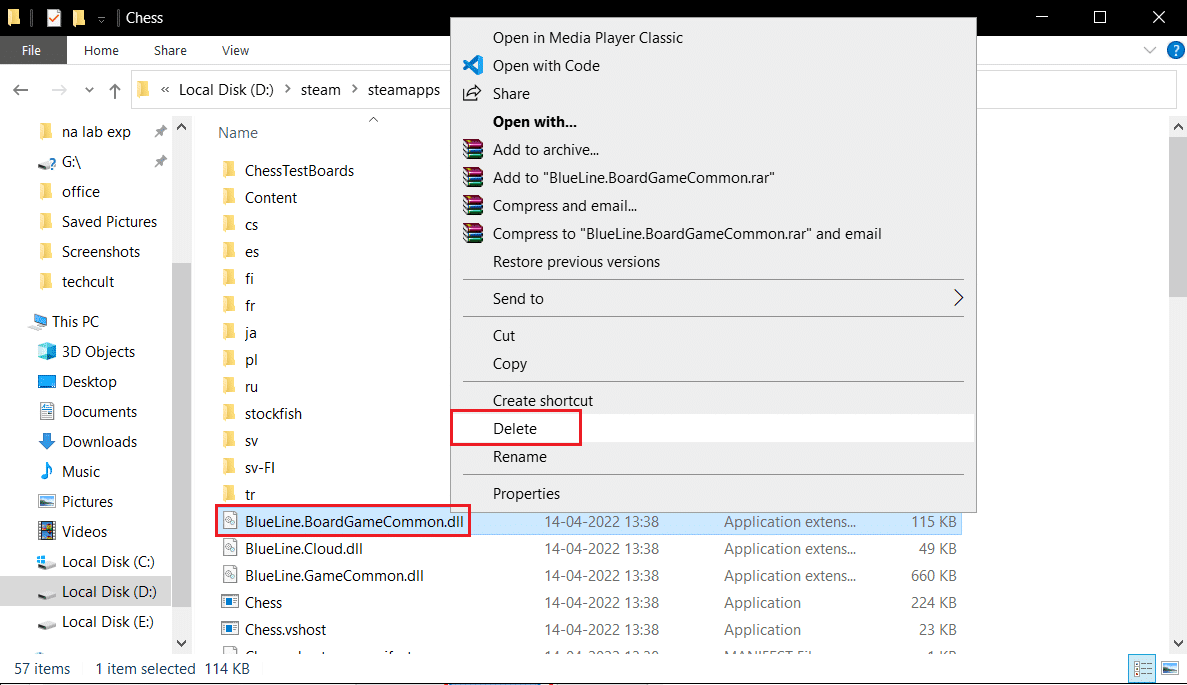
Sidoo kale Akhri: (Also Read:) Sida loogu daro Ciyaaraha Microsoft Steam(How to Add Microsoft Games to Steam)
Habka 3: Xaqiiji daacadnimada Files Game(Verify Game Files Integrity)
Ka dib markii la xaqiijiyo daacadnimada ciyaarta iyadoo la adeegsanayo macmiilka Steam , ciyaartoyda qaar ayaa sheeganayay in (Steam)Steam ay tahay inuu ku shaqeeyo si uu u ciyaaro dhibaatada ciyaarta. Waxaa laga yaabaa inaad aragto in Steam ay tahay inuu u shaqeeyo si uu u ciyaaro ciyaartan marka la bilaabayo ciyaar si qalad ah loo cusboonaysiiyay iyada oo loo sii marayo macmiilka Steam ama haddii (Steam)galku ka maqan yahay faylal ama fayl dhawrsanaan ah(game folder is missing some files or file privileges) . Tan waxaa la og yahay inay dhacdo marka ciyaarta si qalad ah loo cusbooneysiiyo iyada oo loo marayo Steam . Akhri hagahayaga sida loo xaqiijiyo daacadnimada faylasha ciyaarta Steam(How to Verify Integrity of Game Files on Steam) si sidaas loo sameeyo.

Habka 4: Dami Ka-hortagga Fayraska Si Ku-meel-gaar ah (Haddii ay khuseyso)(Disable Antivirus Temporarily (If Applicable))
Waxaa laga yaabaa in barnaamijkaaga ka hortagga uu si qalad ah uga ilaaliyo ciyaarta in ay ku socoto PC-gaaga. Way adagtahay in loo dulqaato oo la saxo. Software(Antivirus) -ka ka-hortagga fayraska sida Norton iyo Avast ayaa laga yaabaa inay ka hortagaan ciyaar kasta, waxaana lagugula talinayaa inaad si ku-meel-gaar ah u damiso barnaamij kasta oo antivirus-ku-jira ama qolo saddexaad ah si loo xalliyo isla. Akhri hagahayaga Sida Si Ku Meel Gaadh Ah Looga Joojiyo Ka-hortagga Fayraska Windows 10(How to Disable Antivirus Temporarily on Windows 10) oo raac tilmaamaha si aad si ku meel gaar ah u damiso barnaamijka Kahortagga Fayraska ee PC-gaaga .(Antivirus)
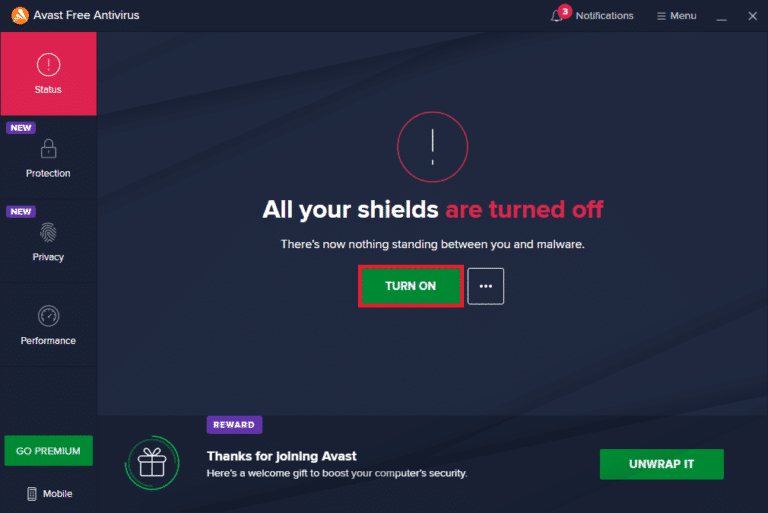
Marka aad dhammayso ciyaarista, hubi inaad dib u hawlgeliso barnaamijka ka-hortagga maadaama nidaamka aan lahayn qolka ammaanku uu had iyo jeer khatar yahay.
Sidoo kale akhri: (Also Read:) Sida loo beddelo sawirka Profile Steam(How to Change Steam Profile Picture)
Habka 5: Demi Ka-qaybgalka Beta(Method 5: Turn Off Beta Participation)
Nooca beta wuxuu kuu ogolaanayaa inaad isticmaasho noocii ugu dambeeyay ka hor inta aan la sii deyn. Mararka qaarkood, nooca beta-gani wuxuu sidoo kale farageliyaa ciyaarta. Raac tillaabooyinka hoose si aad u xalliso cilada adeegga Steam .
1. Ku qor Steam bar -ka raadinta Windows(Windows Search bar) oo fur.

2. Xagga sare ee bidixda, dhagsii Steam .

3. Guji Settings .

4. Guji badhanka Beddel(Change button) ee hoos yimaada ka qaybgalka Beta(Beta participation) .

5. Guji falaarta hoose(down arrow) si aad u furto liiska hoos-u-dhaca ee ka hooseeya doorashada ka qaybgalka Beta(Beta participation) .

6. Dooro MIDNA - Ka bax dhammaan barnaamijyada beta(NONE – Opt out of all beta programs) .
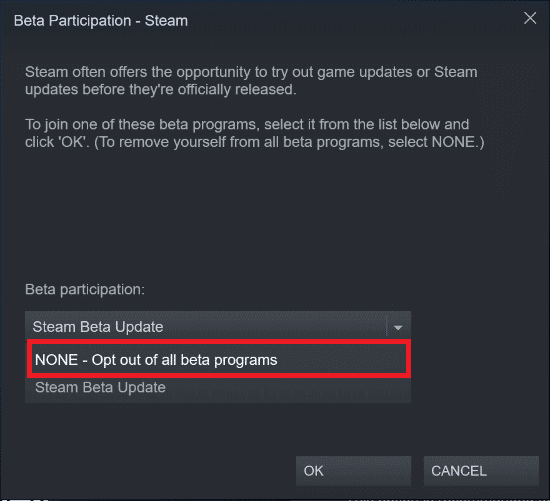
7. Guji OK .
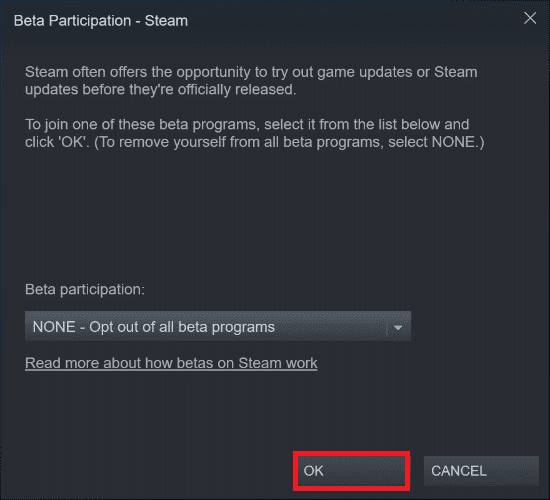
Habka 6: Dami Dhammaan Aqoon-is-weydaarsiyada (Haddii ay khuseyso)(Method 6: Disable All Workshops (If Applicable))
Siminaarada waxa kale oo laga yaabaa inay farageliyaan bilaabista ciyaarta. Sidaa darteed, waxaa lagula talinayaa in la joojiyo dhammaan aqoon-is-weydaarsiyada. Raac tillaabooyinka hoose si aad sidaas u sameyso oo aad u hagaajiso cilada adeegga Steam .
1. Fur Steam app sidii hore loo sameeyay.
2. Guji liiska bulshada(Community) .
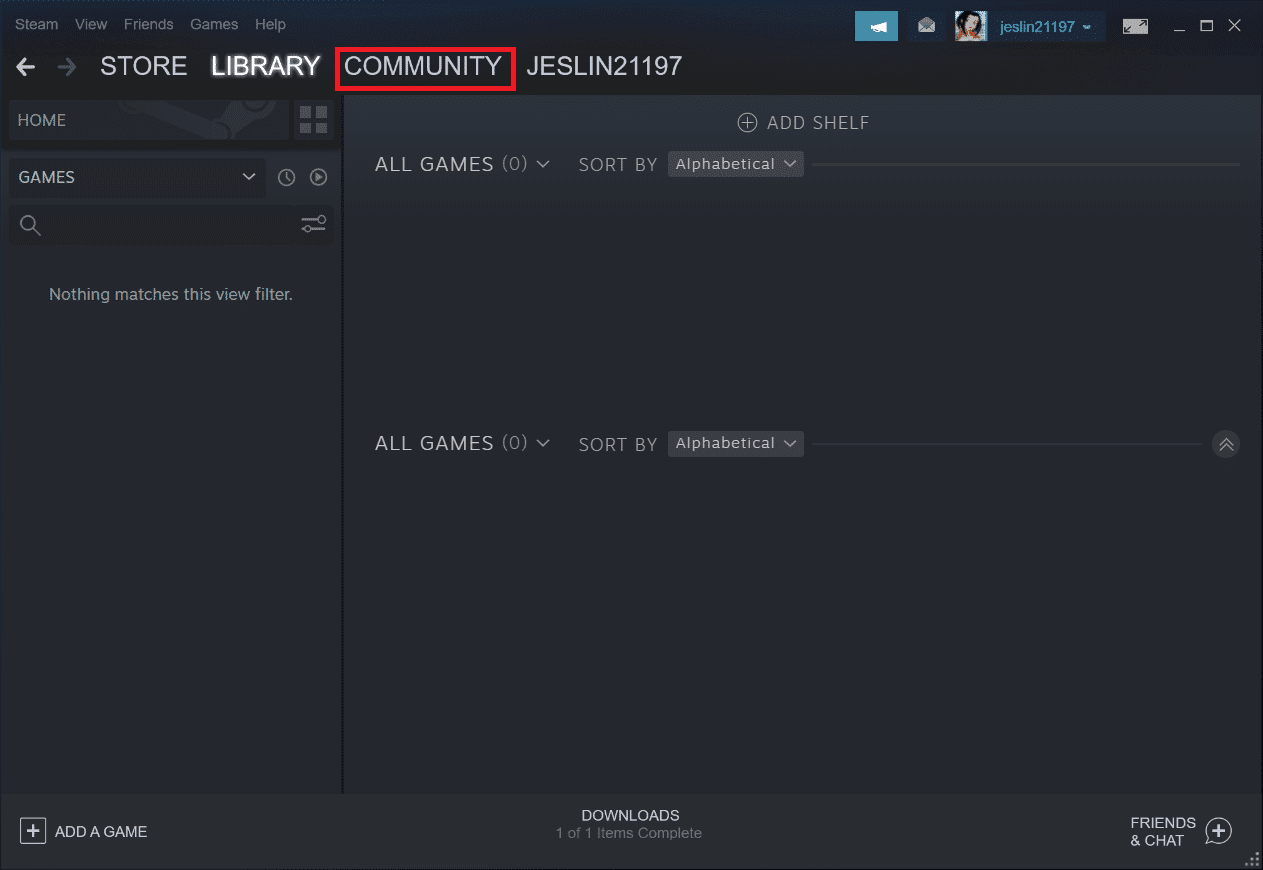
3. Dooro Workshop .

4. Hoos u dhaadhac oo guji faylalkaaga(Your Files) .
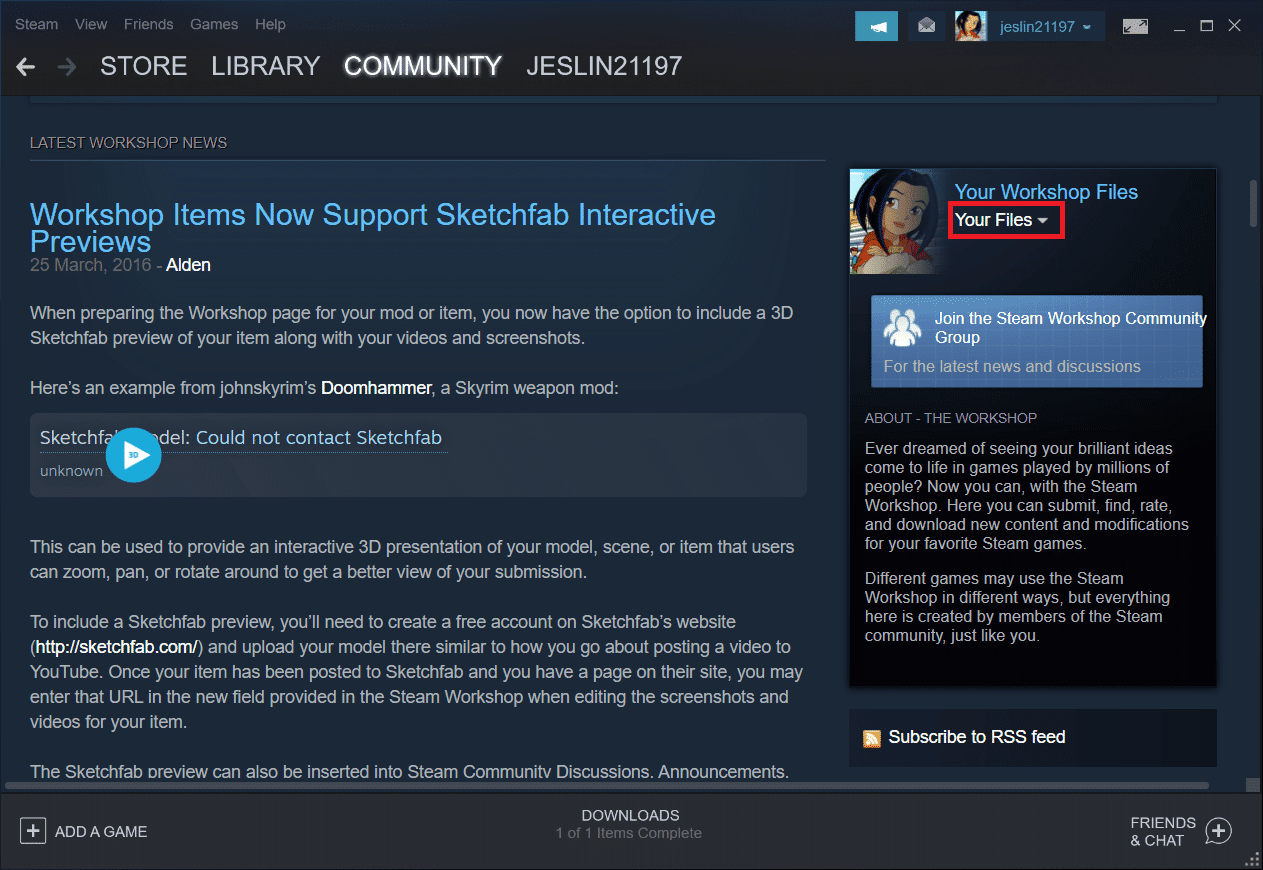
5. Halkan, ka saar liiska aan loo baahnayn ama dhammaan aqoon-is-weydaarsiyada(unnecessary or all the workshops) .
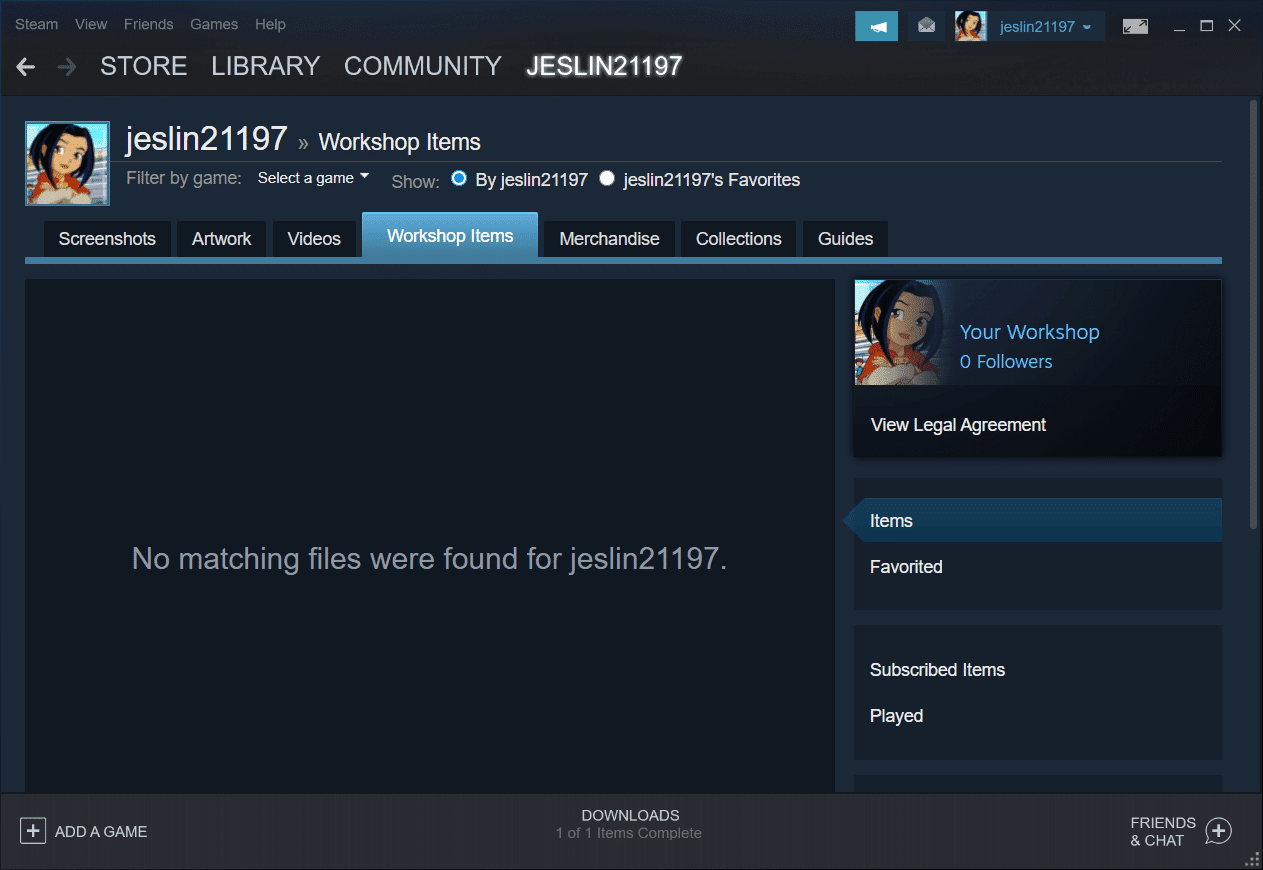
6. Hadda, ka dooro Library ka menu bar.

7. Soo hel ciyaarta(game) aqoon-is-weydaarsiga laga saaray. Midig ku dhufo(Right-click) oo dooro Guryaha(Properties) .
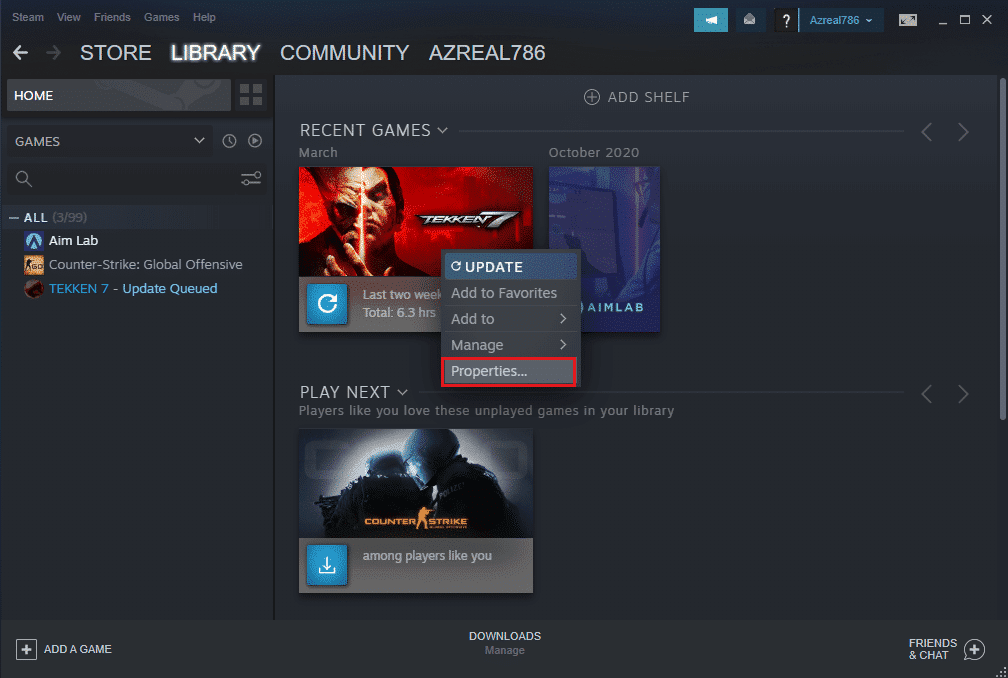
8. U gudub tabka faylalka gudaha(Local files) oo dooro Browse… option.

9. Halkan, laba-guji galka Qalabka(Tools) .
10. Ka(Browse) dhex baadho galka si aad u hesho Mods folder-ka. Tirtir(Delete) galka Mods(Mods folder) -ka adiga oo riixaya furaha Del(Del key) .
Sidoo kale akhri: (Also Read:) Sida loo ciyaaro Ciyaaraha Steam ee Kodi(How to Play Steam Games from Kodi)
Habka 7: Cusbooneysii Steam
Waxaa laga yaabaa inaad haysato dhibaatadan sababtoo ah ciyaarta aad iskudayayso inaad ciyaarto waxay u baahan tahay Steam -ka cusub . Ka dib markii loo cusboonaysiiyay Steam nooca hadda, ciyaartoy dhowr ah ayaa sheeganayay in Steam ay tahay inuu ku shaqeeyo si uu u ciyaaro qaladka ciyaarta ayaa meesha ka baxay. Raac tillaabooyinka hoos ku taxan si aad u cusboonaysiiso Steam si aad u xalliso cilada adeegga Steam .
Xusuusin:(Note:) Hubi inaad saxiixday Steam ka hor intaadan sii wadin.
1. Ku dhufo furaha Windows(Windows key) . Ku qor Steam oo bilow.
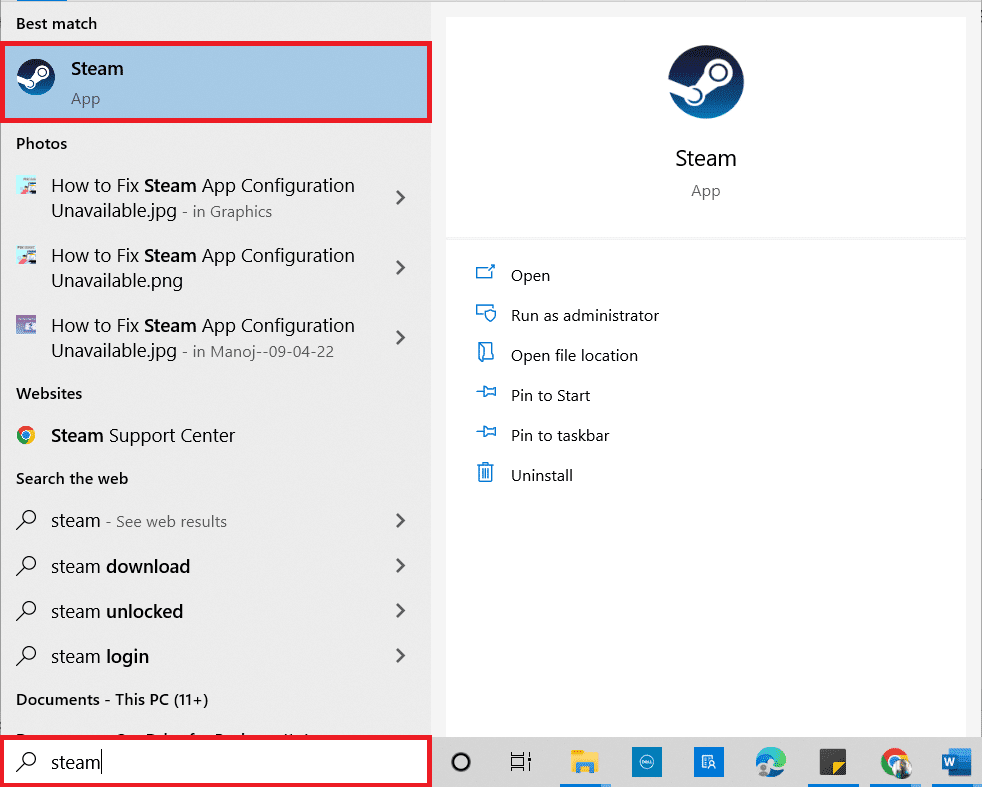
2. Xagga sare ee bidixda, dhagsii Steam .

3. Guji Hubinta (Check for) Cusbooneysiinta Macaamiisha Steam(Steam Clients Updates) .
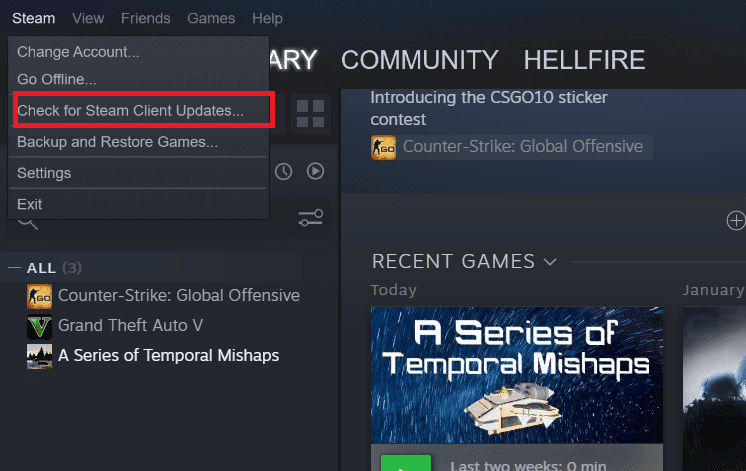
4. Guji Dib u Bilow Steam(Restart Steam) in pop-upka.

Sidoo kale akhri: (Also Read:) Hagaaji koodhka qaladka Steam e502 l3 gudaha Windows 10(Fix Steam Error Code e502 l3 in Windows 10)
Habka 8: Dib u rakib Steam & Game(Reinstall Steam & Game)
Rakibaadda Steam ee(Steam) cilladaysan waxay sidoo kale noqon kartaa isha dhibaatada. Haddii faylal badan oo Steam ah la jebiyo, macmiilku ma awoodi doono inuu bilaabo adeegyada ciyaarta. Halkan waxaa ah tabobar tallaabo-tallaabo ah oo ku saabsan sida loo dhammeeyo si loo hagaajiyo qaladka adeegga Steam si loo ciyaaro ciyaartan.
1. Marka hore, aad galka Steam oo midig-guji galka Steamapps , ka dibna dooro ikhtiyaarka Copy .
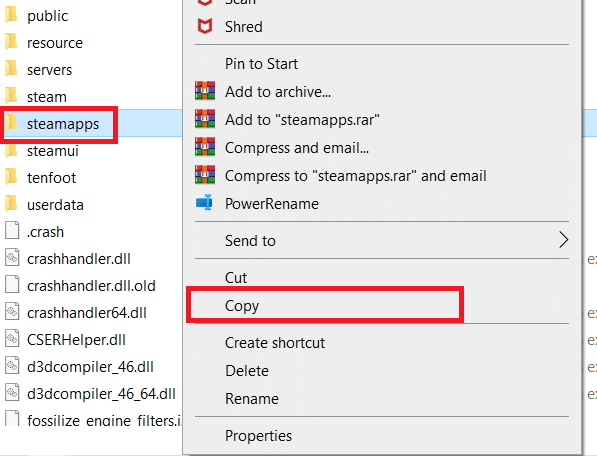
2. Kadibna, ku dheji galka( paste the folder) meesha kale si aad u abuurto kaydka(create a backup) ciyaaraha la rakibay.
3. Hadda ku dhufo furaha Windows(Windows key) , ku qor Apps and features , oo guji Open .

4. Dooro Steam oo dhagsii badhanka Uninstall ee muuqda.

5. Mar labaad, guji Uninstall si aad u xaqiijiso.
6. Daaqada Steam Uninstall , dhagsii Uninstall si aad uga saarto Steam.

7. Ku qor %localappdata% bar -ka raadinta Windows(Windows Search bar) oo fur.

8. Hadda, midig-guji galka Steam oo tirtir(delete) .
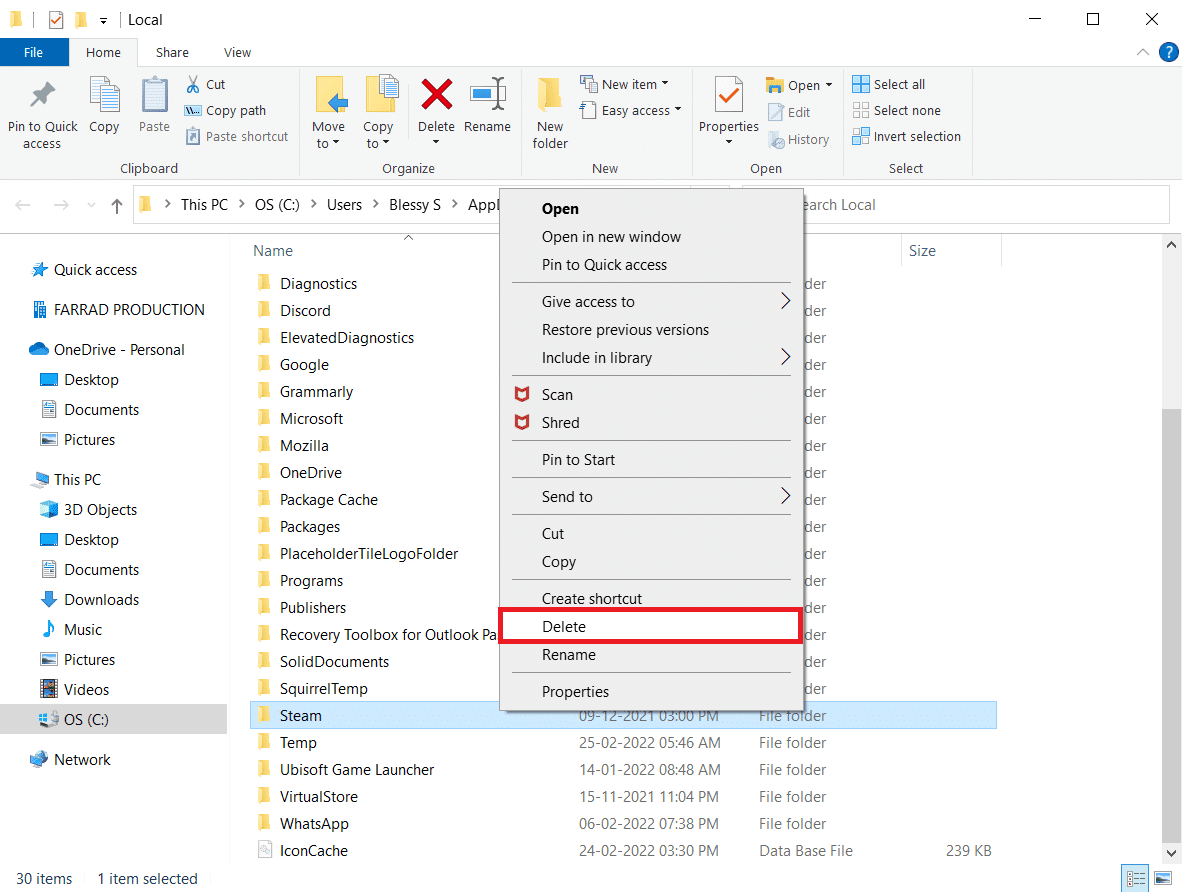
9. Mar labaad(Again) , taabo furaha Windows . Ku qor %appdata% oo fur
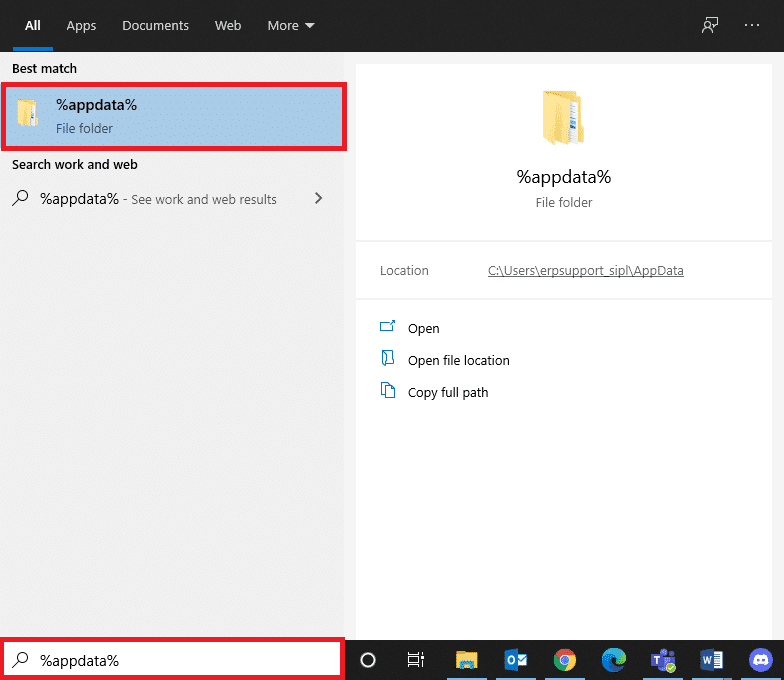
10. Tirtir galka Steam sidii hore loogu sameeyay Tallaabada 8(Step 8) .
11. Kadibna, dib u bilow (reboot )kombayutarkaga(your PC) .
12. Booqo goobta rasmiga ah ee Steam(Steam official site) oo guji Ku rakib Steam(Install Steam ) si aad u hesho rakibida Steam la fulin karo.
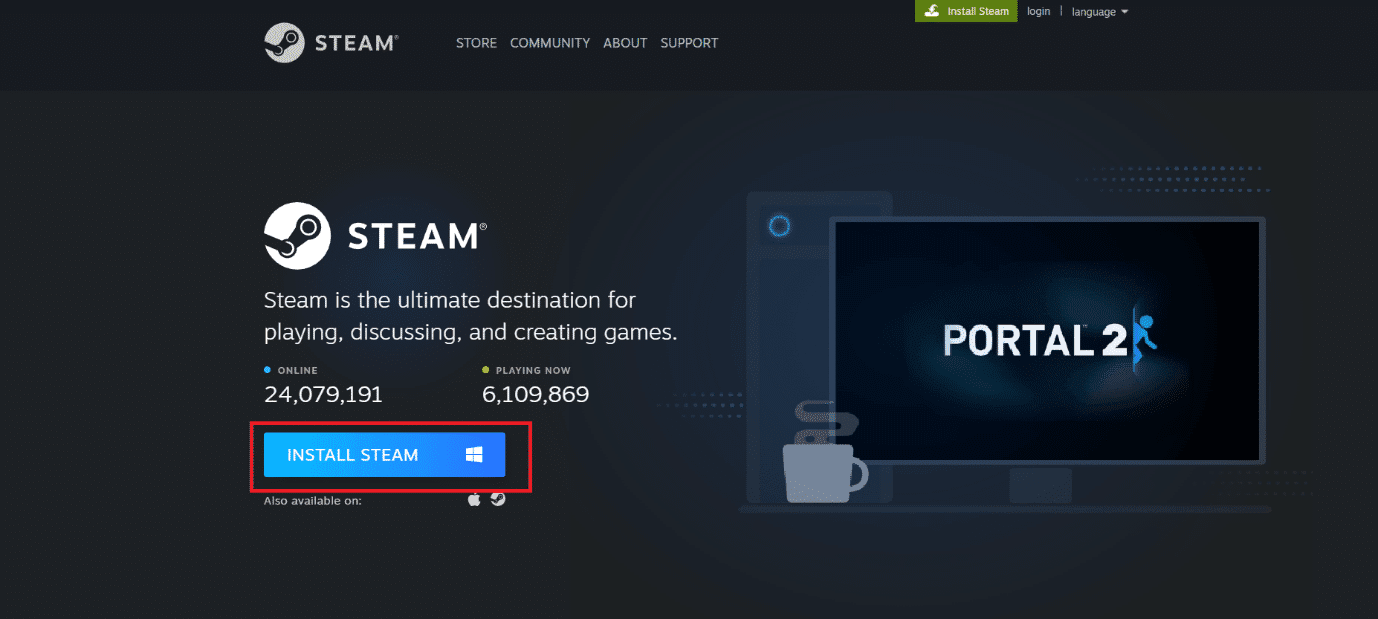
13. Guji faylka la rakibay ee la fulin karo(installed executable file) si aad u rakibto codsiga.
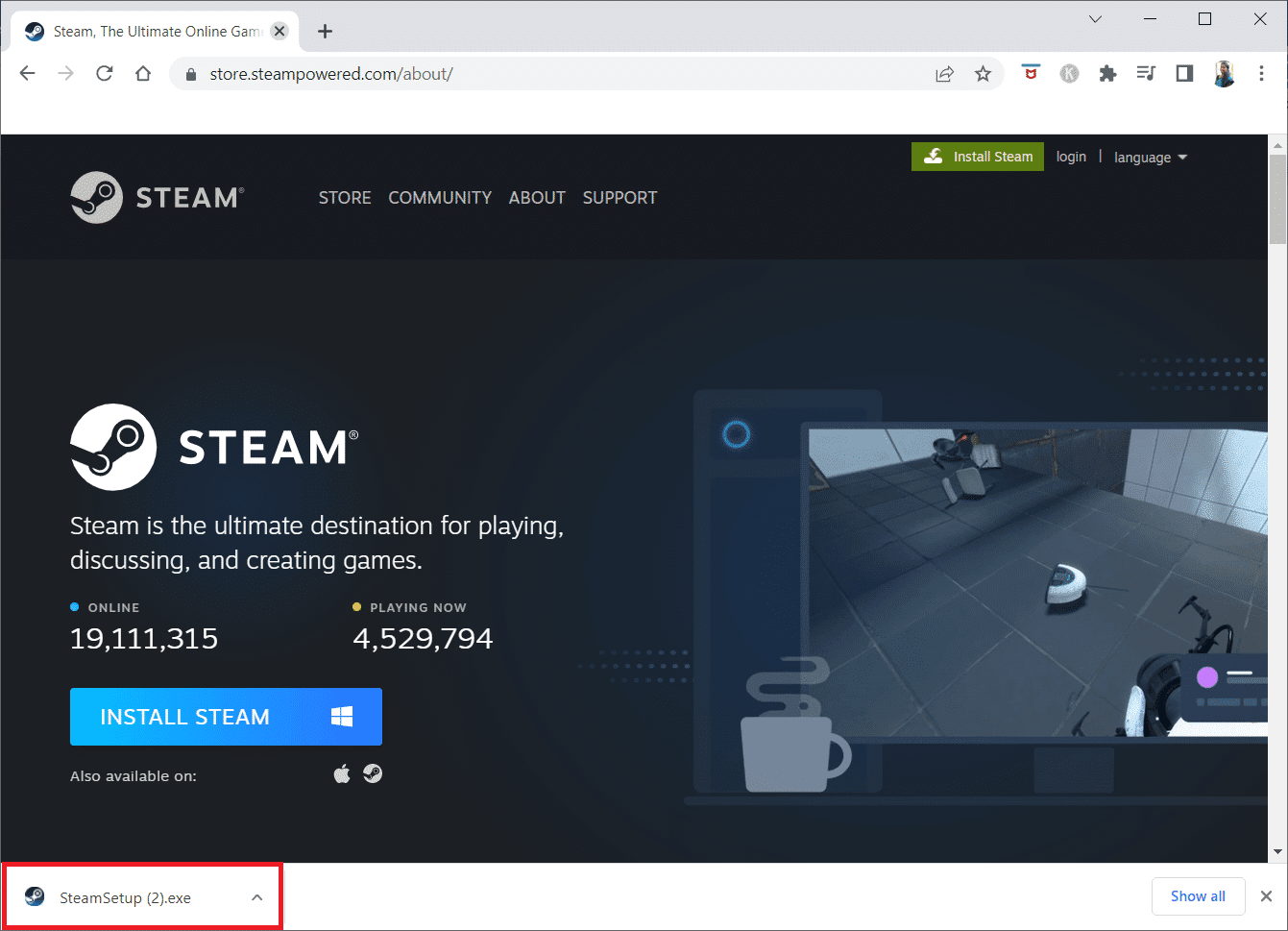
14. Guji Haa(Yes) ee isla markiiba.
15. Wizard-ka rakibidda, dhagsii Next .

16. Dooro luqadda aad rabto(desired language) oo guji Next .

17. Markaas, guji Install .
Fiiro gaar ah:(Note:) Haddii aadan rabin in app-ka lagu rakibo galka caadiga ah ee lagu xusay, dooro galka meesha aad rabto adiga oo gujinaya ikhtiyaarka Browse .

18. Sug macmiilka Steam in la rakibo oo guji dhame(Finish) .
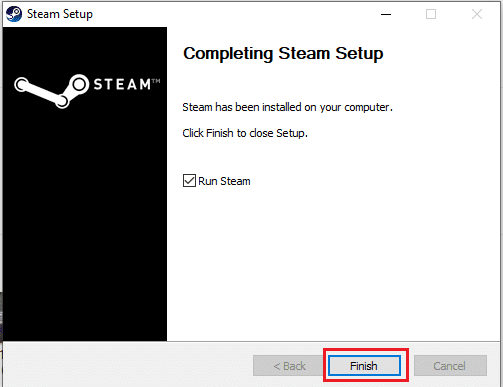
19. Marka rakibiddu dhammaato, gal warqadahaaga Steam(Steam credentials) .
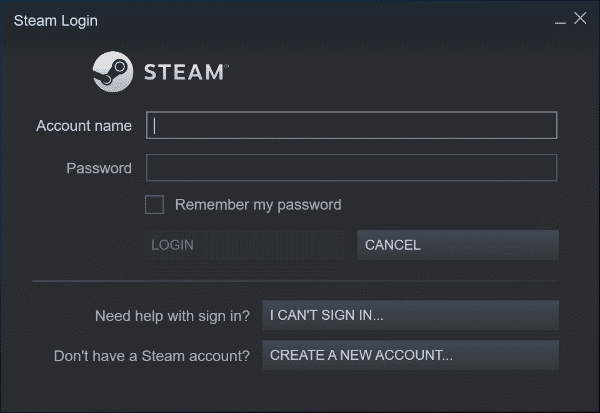
9. Bilawga soo socda, fur isla ciyaarta(game) si aad u aragto haddii qaladka adeegga Steam ee ciyaartan la hagaajiyay.
lagu taliyay:(Recommended:)
- Sida loo dejiyo sawirka asalka ah ee Microsoft Word(How to Set Background Picture for Microsoft Word)
- Hagaaji isku xidhka App-ka Steam Aan laga heli karin Windows 10(Fix Steam App Configuration Unavailable in Windows 10)
- Hagaaji League of Legends qaladka Directx gudaha Windows 10(Fix League of Legends Directx Error in Windows 10)
- 33 Ciyaaraha Roblox cabsida ugu Fiican ee lala ciyaaro asxaabta(33 Best Scary Roblox Games to Play with Friends)
Waxaan rajeyneynaa inaad heshay macluumaadkan mid faa'iido leh oo aad awooday inaad xalliso Steam waa inuu u ordayaa si uu u ciyaaro(Steam must be running to play this game) dhibaatada ciyaartan. Fadlan(Please) nala soo socodsii farsamada kuugu faa'iidada badnayd. Fadlan(Please) isticmaal foomka hoose haddii aad hayso wax su'aalo ah ama faallooyin ah. Sidoo kale, noo soo sheeg waxaad rabto inaad barato marka xigta.
Related posts
Hagaaji Steam waa gaabis gudaha Windows 10
Hagaaji Steam ku dheggan isu diyaarinta in lagu bilaabo Windows 10
Hagaaji isku xidhka App-ka Steam Aan laga heli karin Windows 10
Hagaaji ciyaarta fogaanta Steam oo aan shaqaynayn Windows 10
Hagaaji mudnaanta faylka Steam ee ka maqan Windows 10
Hagaaji kiiboodhka aan lagu qorin Windows 10 Arrinta
Hagaaji asalka Desktop-ka Madow gudaha Windows 10
Sida loo hagaajiyo Steam oo aan furmin Windows 10
Hagaaji Isticmaalka Is-waafajinta Telemetry ee Microsoft ee Isticmaalka Disk-sare ee Windows 10
Hagaaji Kaamam isku-dhafan oo aan ka shaqaynayn Windows 10
Hagaaji Cilada Aqoonsiga Kulanka Aan Saxda ahayn ee Soo Dhaweynta Windows 10
Hagaaji Adeegga Intel RST Kuma Shaqeeyo Windows 10
Hagaaji Arrinta Biliglashada Cursor ee Windows 10
5 siyaabood oo lagu hagaajin karo Steam wuxuu u maleynayaa in ciyaarta ay socoto arrin
Hagaaji Quful wareeg ah oo ka baxay Windows 10
Hagaaji Code Error Code e502 l3 gudaha Windows 10
Hagaaji Daaqadda Martigelinta Hawsha waxay ka hortagtaa in la xidho Windows 10
Hagaaji VCRUNTIME140.dll ayaa ka maqan Windows 10
Hagaaji Xisaabiyaha Aan Ku Shaqeyneynin Windows 10
Hagaaji cilada aan ka diiwaan gashanayn fasalka Windows 10
